
אם אתה רוצה להשוות בין שתי תמונות זה לצד זה, כדי למצוא את ההבדלים באיכות או כל דבר אחר, אתה יכול להשתמש ב- Windows 11 מובנה תמונות App. . אנו נראה לך כיצד להשוות במהירות שני תמונות או יותר עם יישום זה.
קָשׁוּר: כיצד להשתמש ב- Windows 10 של Built-in App
כיצד להשוות תמונות ביישום תמונות ב- Windows 11
כדי להשוות תמונות עם App תמונות, תחילה, השתמש ב- File Explorer כדי למקם את התמונות שברצונך להשוות בתיקייה אחת במחשב. לאחר מכן מקש ימני אחת התמונות האלה ובחר פתח עם & GT; תמונות.
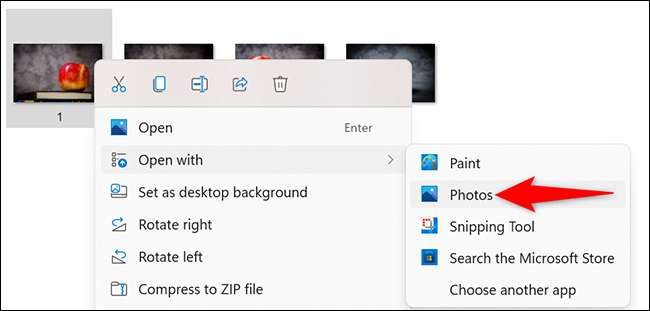
כאשר תמונות נפתחות, תביא את הסמן לתחתית המסך. תראה תמונות ממוזערות של התמונות האחרות בתיקיה הנוכחית שלך. הנה, בחר את התמונה שברצונך להשוות עם התמונה הנוכחית פתוחה באפליקציה.

התמונות App מציגה כעת הן את התמונות שלך לצד זה לשם השוואה.

כדי להוסיף תמונות נוספות לשוואה, תביא את הסמן לתחתית מסך התמונות ובחר את התמונות כדי להשוות.
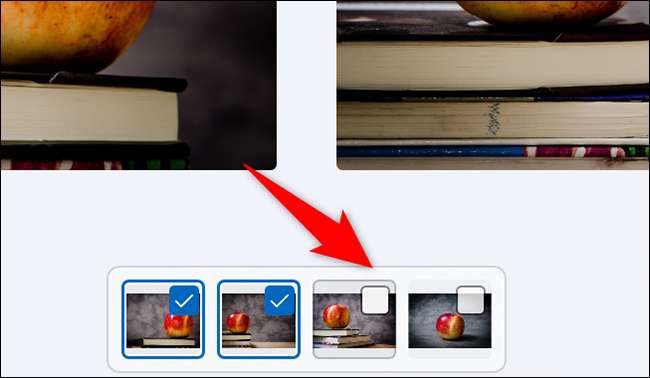
עכשיו יש לך יותר משני תמונות המוצגות על המסך.

וכך אתה משתמש בתמונות "תכונה קטנה מגניב כדי למצוא הבדלים תמונה! לאחר מכן תוכל לגעת בתמונות שלך עם עורך תמונות של Windows .
האם ידעת שאתה יכול גלול דרך התמונות שלך במהירות עם תמונות ספציפיות תכונה?
קָשׁוּר: כיצד לגלול דרך תמונות ברק במהירות על Windows 10







